Samba adalah sebuah protokol jaringan yang memungkinkan berbagi file dan printer antara system
operasi Windows dan Linux. Dengan menggunakan samba, pengguna dapat dapat mengakses file dan
printer yang berada pada computer lain. Pada kali ini penulis akan mengangkat topik bagaimana tahapan
melakukan konfigurasi Samba pada Debian 12.
Pada tahap awal pastikan computer client telah terhubung dengan computer server dalam hal ini adalah
Debian 12, untuk praktikum kali ini penulis menggunakan OS Windows 7 sebagai computer client, anda
dapat menggunakan versi Windows yang lebih baru misalnya 10 ataupun windows 11

Selanjutnya penulis akan melakukan pengecekan IP Address pada computer client dengan cara tekan
tombol Windows dan ketik pada search bar seperti yang ditandai pada gambar dibawah ini.
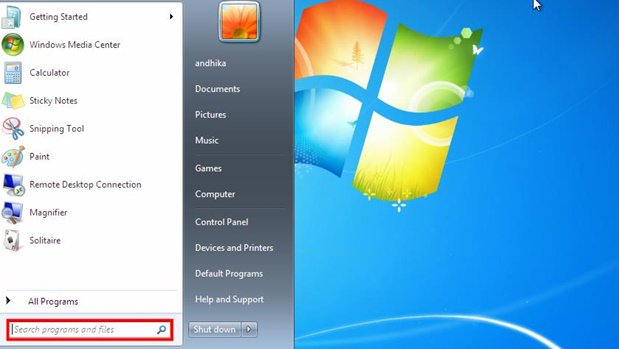
Lalu ketik cmd untuk membuka program CMD dan tekan pada icon cmd pada komputer client

Lalu untuk melakukan pengecekan IP Address pada sistem operasi windows anda dapat mengetikan
ipconfig –> enter
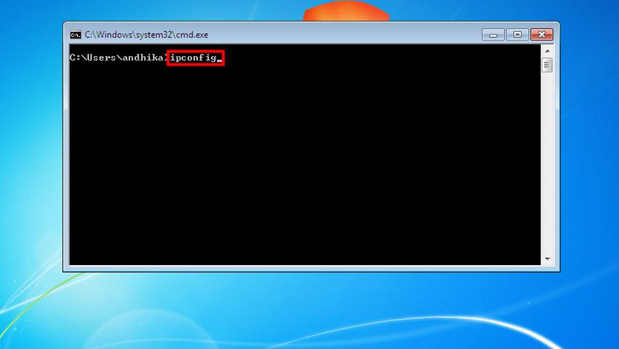
Maka anda akan mendapati output berupa interface yang aktif beserta informasi mengenai IP Address
dimana komputer client yang penulis gunakan memiliki IP Address 192.168.30.10
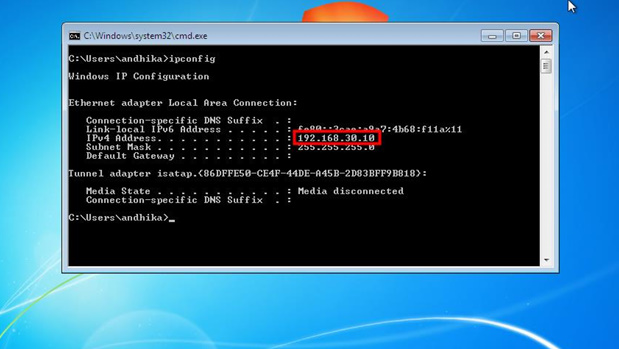
Setelah itu penulis akan beralih ke sisi server dalam hal ini adalah Debian 12 CLI, disini penulis akan
login dengan user andhika dan masukan password pada saat anda mengetikan password , anda tidak akan
dapat melihat teks yang anda ketikan jadi harap teliti jika dirasa sudah benar tekan tombol enter

Jika user dan password yang anda ketikan benar anda akan langsung masuk ke dalam system Debian 12 ,
pada tahap ini penulis telah masuk pada system Debian 12 dengan menggunakan user andhika

Selanjutnya penulis akan meningkatkan privileges dari user andhika (non root) menjadi user root
(administrator) dengan cara ketik su lalu masukan password root untuk Debian 12 pada saat anda
mengetikan anda tidak akan melihat teks yang anda ketik harap teliti , jika dirasa benar silahkan tekan
enter. Jika sudah anda akan mendapati user telah berubah dari Andhika dengan symbol $ menjadi root dengan simbol # yang menandakan bahwa anda telah berubah dari user biasa (non root) menjadi user root
(admin) setelah itu penulis akan melakukan pengecekan dengan cara ketik ip a lalu tekan enter

Setelah anda menekan enter anda akan mendapati informasi mengenai interface jaringan pada Debian anda, disini ip address yang satu network dengan jaringan client ada pada interface ether2 (enp0s8) dengan ip address 192.168.30.1.

Untuk memastikan apakah client dan server terhubung anda dapat berganti ke computer client lalu melakukan ping menuju server dengan cmd. Pada gambar dibawah menunjukan bahwa kedua computer telah saling terhubung dengan output berupa reply from 192.168.30.1 dan client mengirim paket sebanyak 4 serta paket yang terkirim ada 4 serta paket yang hilang 0 , menandakan bahwa koneksi normal antara client dan server.

Tahap selanjutnya kita akan memasuki pada tahap melakukan instalasi paket (program) samba pada system Debian kita. , disini penulis menggunakan repository dari DVD-1 Debian 12 sehingga tahap ini dapat berlangsung secara offline, namun jika anda menggunakan repository online anda dapat langsung lewati langkah langkah ini dan masuk ke langkah pada instalasi samba.
Pastikan bahwa anda telah melakukan mount DVD-1 pada system Debian anda lalu untuk menambahkan DVD-1 ke dalam repo system , ketikan apt-cdrom add enter.
root@storage://home/andhika# apt-cdrom addJika telah berhasil maka anda akan mendapati tampilan seperti gambar dibawah ini.
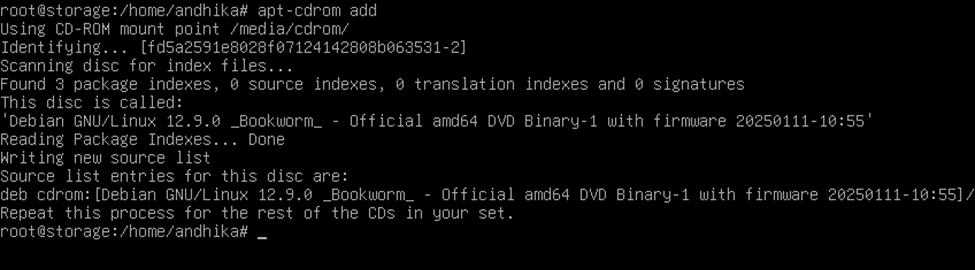
Setelah itu masukan perintah untuk melakukan instalasi paket Samba dengan cara ketik apt install samba enter.
root@storage://home/andhika# apt install sambaAnda akan melihat output berupa paket yang akan di install dan konfirmasi dari system apakah anda yakin akan melanjutkan proses instalasi dengan memilih opsi Y atau n , dimana Y akan melanjutkan instalasi dan n untuk membatalkan proses instalasi, pada tahap ini penulis akan langsung menekan enter untuk melanjutkan proses instalasi , tombol enter anda akan dianggap sebagai Y
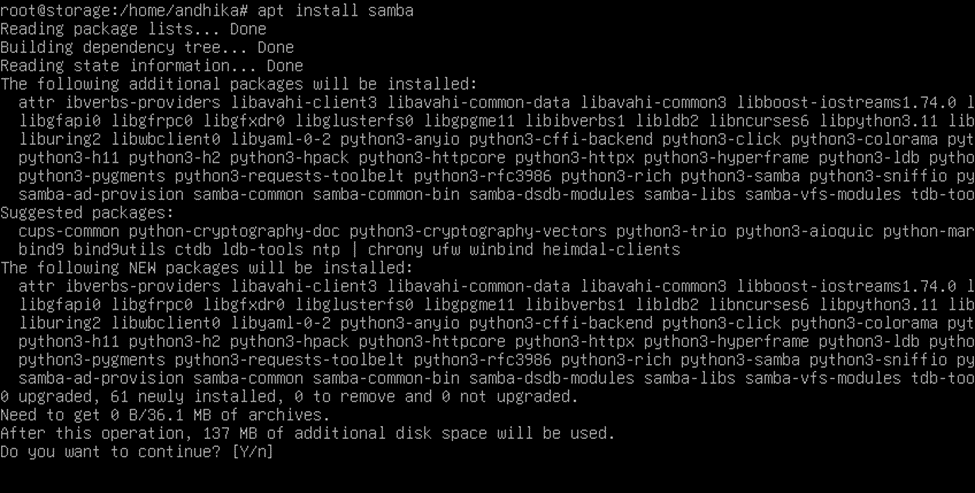
Setelah melakukan enter maka Debian akan melakukan proses instalasi paket samba.
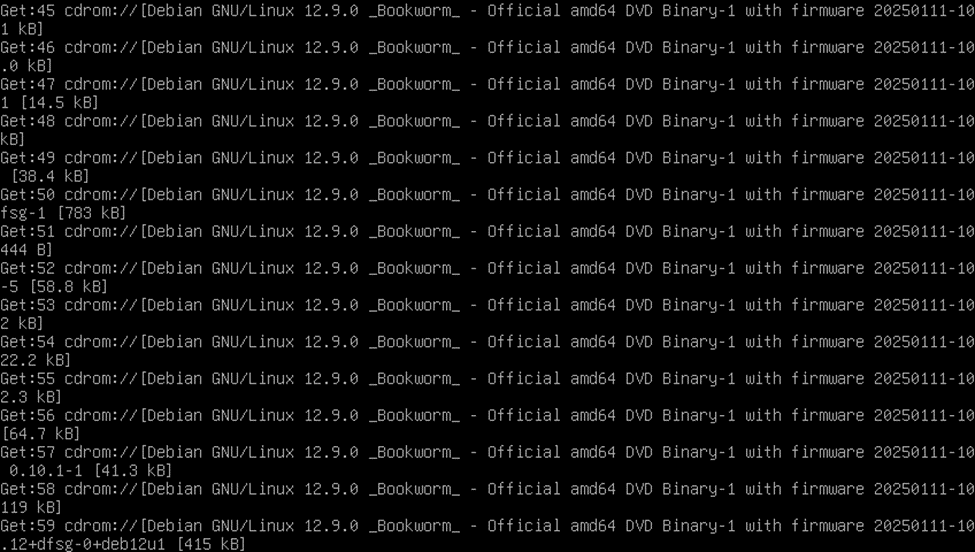
Tunggu hingga proses instalasi selesai seperti pada gambar dibawah ini.

Lalu tahap selanjutnya lakukan konfigurasi pada Samba dengan cara ketik nano /etc/samba/smb.conf enter , dimana perintah ini bertujuan untuk membuka file smb.conf dengan teks editor nano.
root@storage://home/andhika# nano /etc/samba/smb.confMaka anda akan mendapati file konfigurasi utama dari samba yaitu smb.conf

Tambahkan script konfigurasi seperti gambar dibawah ini.
[Share]
comment = sharing folder
path = /home/andhika/tia
guest ok = yes
guest only = yes
force create mode = 775Lalu simpan dan keluar dari text editor nano dengan cara ctrl x + y enter
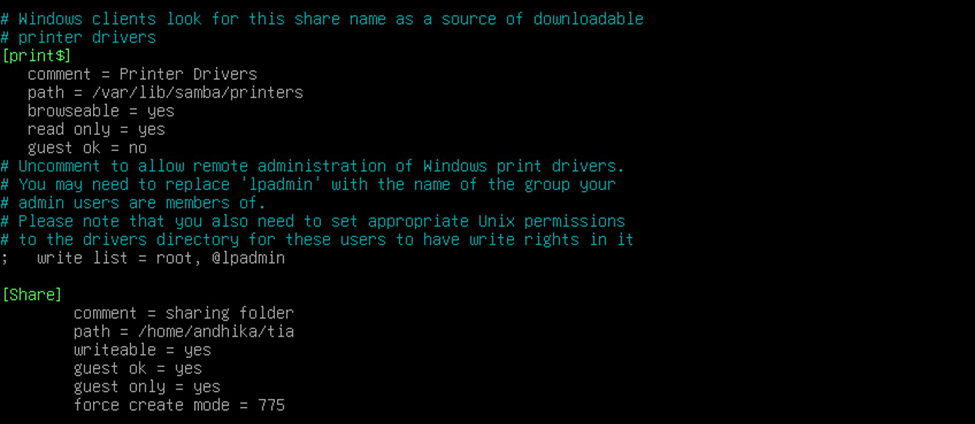
Selanjutnya restart layanan samba dengan cara ketik systemctl restart smbd
root@storage://home/andhika# systemctl restart smbdSetelah itu buat directory sesuai path yang telah kita tentukan sebagai file sharing pada konfigurasi samba, dengan cara ketik mkdir tia enter, dalam hal ini kita membuat folder tia pada directory home.
Dan gunakan perintah cd untuk masuk ke folder yang telah dibuat yaitu cd tia/
root@storage://home/andhika# mkdir tiaLalu berikan perizinan pada directory agar dapat diakses dan melakukan perubahan pada isi directory dengan perintah chmod 777 /home/andhika/
root@storage://home/andhika# chmod 777 /home/andhika/Tahap Pengujian
Selanjutnya pada tahap ini anda akan masuk ke tahap pengujian dimana penulis akan masuk ke client lalu masuk ke file explorer pada windows anda.
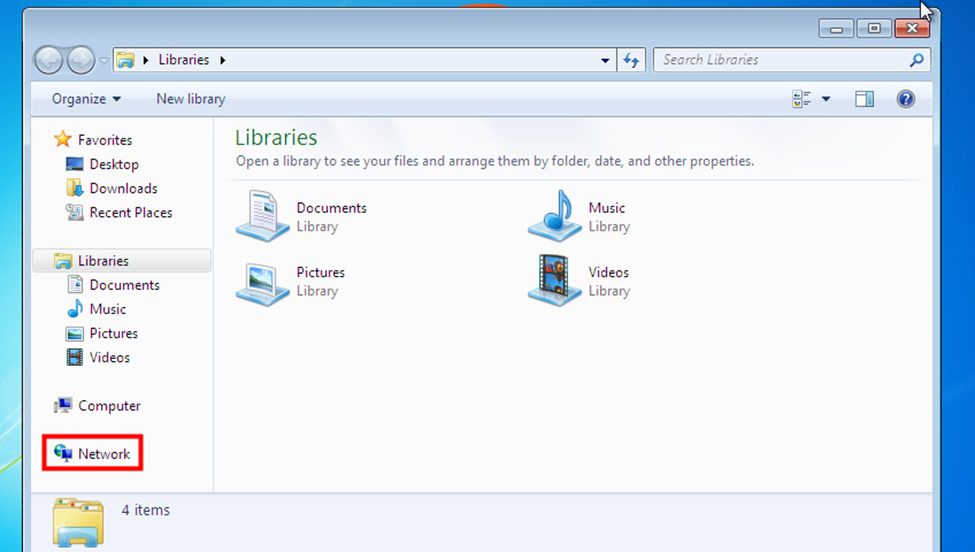
Lalu tekan pada Network discovery and file sharing are turned off , lalu anda akan mendapati pop up dan tekan Turn on network discovery.
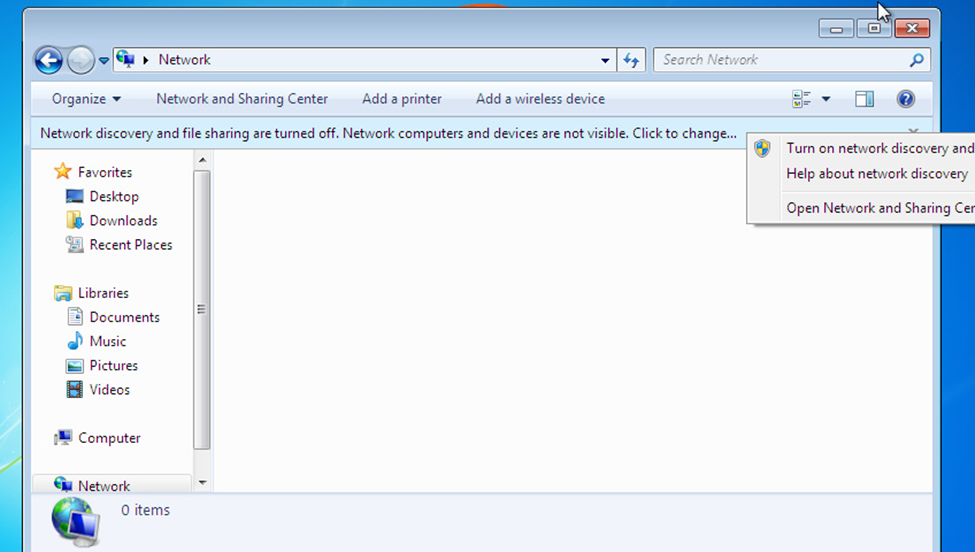
Lalu tekan Yes, turn on network discovery and file sharing for all public networks

Lalu anda akan mendapati bahwa anda memasuki file sharing pada jaringan server Samba yaitu 192.168.30.1

Setelah masuk pada folder Share dimana pada tahap ini folder Share masih kosong dan tidak menyimpan file apapun , oleh karena itu disini penulis akan membuat sebuah folder dengan cara klik kanan lalu New Folder.

Lalu ganti nama sesuai yang anda inginkan pada folder baru

Pada tahap ini penulis menggunakan nama Andhika sebagai folder
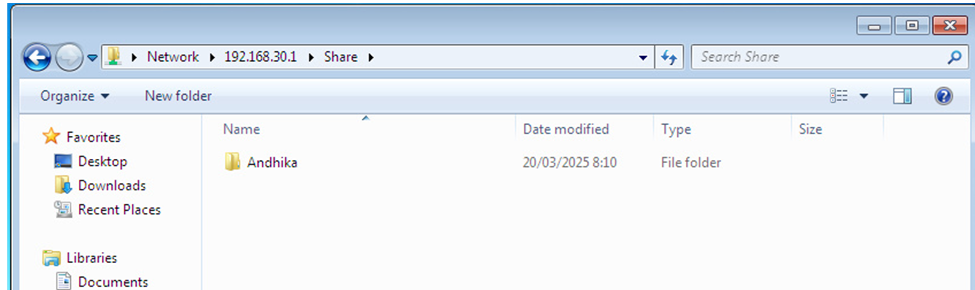
Lalu buat lagi file berupa teks kosong untuk menunjukan format yang berbeda , seperti pada gambar dibawah ini pada tahap ini folder Share telah memiliki dua buah file yaitu sebuah folder Andhika dan file teks bernama Tia.
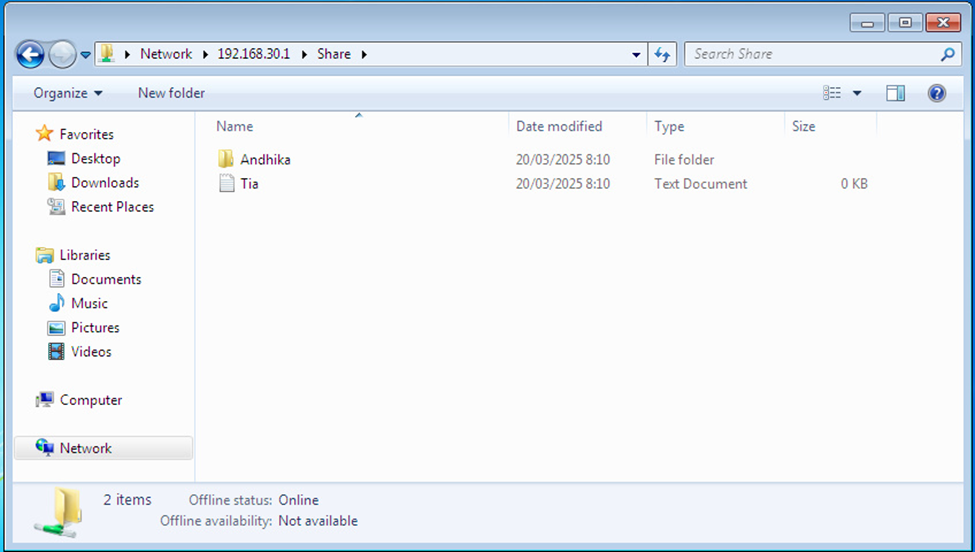
Selanjutnya penulis akan membuktikan apakah file tersebut juga ada di server dengan cara masuk kembali ke server Debian lalu ketikan ls –l dimana anda akan mendapati dua buah file yang sama seperti pada sisi server.

Anda juga dapat membuat file / folder dari sisi server agar dapat diakses oleh computer lain, sebagai contoh disini penulis akan membuat directory bernama TKJ dengan cara ketik perintah mkdir TKJ enter.
root@storage://home/andhika/tia# mkdir TKJMaka anda akan mendapati folder TKJ juga pada sisi client.

Pada tahap ini anda telah berhasil membuat sebuah server FTP dengan Debian 12